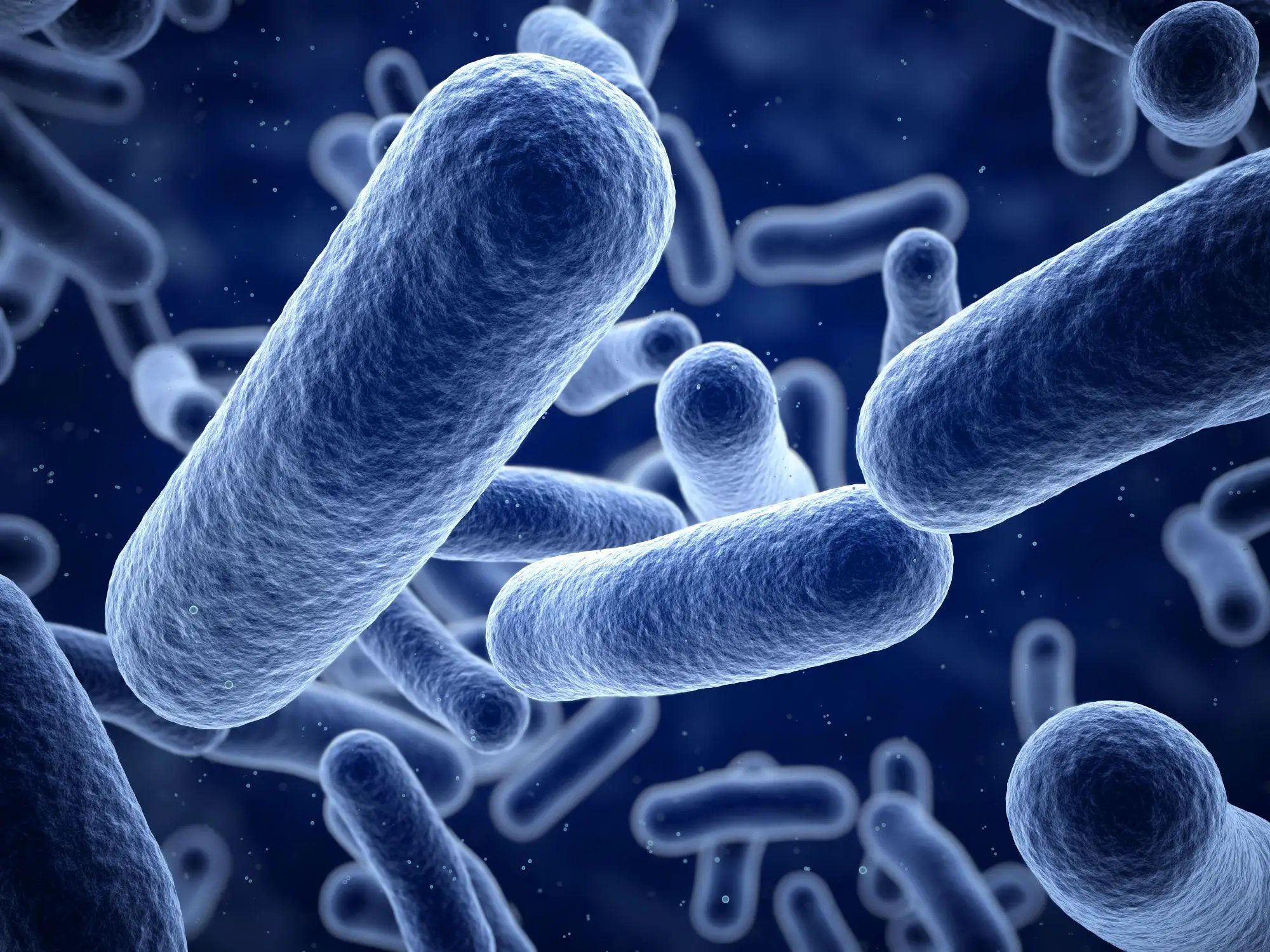شما احتمالاً کد QR را روی پوسترها، تابلوهای تبلیغاتی، در فیلمها و برنامههای تلویزیونی و در هر جای دیگری که افراد میخواهند یک لینک را به اشتراک بگذارند، دیدهاید.
به گزارش تکناک، کد QR یک نمایش بصری از یک رشته متن دیجیتال است. با استفاده از نرمافزار مناسب اسکنر کد QR، می توانید دوربین را رو به آن بگیرید و به طور مستقیم به آدرس وب درون کد منبع متصل شوید.
در این راهنما، به شما نشان خواهیم داد که چگونه میتوانید خودتان کدهای QR را بسازید، تا در صورت نیاز از آن استفاده کنید.
نحوه ایجاد یک کد QR با استفاده از ابزارهای وب
بدون توجه به دستگاهی که استفاده میکنید، تا زمانی که یک مرورگر وب مدرن روی آن نصب شده باشد، میتوانید از یک وبسایت تولیدکننده کد QR استفاده کنید. جدا از مزیت آشکاری که پلتفرم agnostic دارد، تولیدکنندههای کد QR به شما امکان میدهند در برخی موارد، با گرافیکهای سفارشی، گزینههای رنگی، و راههای دیگر کد QR اختصاصی خود را تولید کنید.
نکته منفی این است که بسیاری از این سرویسها رایگان نیستند، یا اگر کاربر رایگان هستید، یک واترمارک در کد قرار میدهند. همچنین، ممکن است نخواهید لینک خود را به یک سرویس شخص ثالث ارسال کنید و این همچنین باعث میشود که احتمال وجود یک تولید کننده نامناسب وجود داشته باشد که لینک شما را به گونهای تغییر دهد که کاربر را به یک سایت مخرب هدایت کند.
تعداد زیادی از این وبسایتها وجود دارند، اما دو گزینه بسیار محبوب تر، تولیدکننده کد QR Beaconstac و تولیدکننده کد QR Bitly هستند. هر کدام از آنها ویژگیهای منحصر به فرد خود را دارند، اما به طور کلی، فرایند اساسی برای هر تولیدکننده، یعنی درج لینک شما در تولیدکننده و سپس کلیک بر روی دکمه “generate”، یکسان است.
نحوه ایجاد کد QR با مرورگر کروم برای دسکتاپ
مرورگر محبوب برای کامپیوترها، Chrome از گزینه تولید کد QR به طور مستقیم پشتیبانی میکند. و دو روش برای استفاده از آن وجود دارد:
- اگر Launch Chrome باز نیست، آن را باز کنید.
- به صفحه وبی که میخواهید به اشتراک بگذارید، بروید.
- روی دکمه به share this page در سمت راست نوار آدرس کلیک کنید. این دکمه شبیه یک فلش با جهت راست است.
سپس Create QR code را انتخاب کنید.
یا می توانید روی قسمت خالی صفحه کلیک راست کرده و Create QR code for this page را انتخاب کنید.
- در منوی ظاهر شده روی Download کلیک کنید.
کد QR به عنوان یک فایل PNG دانلود می شود.
نحوه ایجاد کد QR با مایکروسافت اج
مرورگر اج مایکروسافت، با ویندوز همراه است و هم اکنون بر اساس Chromium است. این همان چارچوبی است که Google Chrome و چندین مرورگر دیگر بر اساس آن ساخته شدهاند. این بدان معناست که اج اکنون امکان تولید کد QR را بدون نیاز به ابزار شخص ثالث به ارث برده است و از آنجایی که با ویندوز همراه است، سریعترین راه استفاده از آن است. در ادامه نحوه استفاده از آن را برای شما توضیح میدهیم:
- مرورگر اج را باز کنید. میتوانید از منوی شروع جستجو کنید یا با کلیک بر روی آیکون آن در نوار وظایف که به طور پیش فرض آن را انتخاب میکند، آن را باز کنید.
- صفحه ای را که می خواهید پیوند دهید باز کنید. میتوانید به صورت دستی آدرس را در نوار آدرس وارد کنید و enter را فشار دهید، یا میتوانید با دنبال کردن پیوند موجود به صفحهای که میخواهید در یک کد QR تبدیل کنید، بروید.
- روی قسمت غیر تصویری صفحه کلیک راست کنید. با این کار یک منوی زمینه ظاهر می شود.
- Create QR code برای این صفحه کلیک کنید.
- روی Download کلیک کنید. این کد QR را در دانلودهای شما ذخیره می کند.
پس از استفاده از کد QR، میتوانید با کلیک بر روی هر جای صفحه از آن خارج شوید. از اینجا میتوانید تصویر را همانند هر تصویر دیگر، به اشتراک بگذارید یا آن را در یک سند یا صفحه وب جاسازی کنید.
نحوه ایجاد کد QR در اندروید یا آیفون
آیا از دستگاه اندرویدی یا آیفون اپل استفاده میکنید؟ روشهای تولید کد QR در هر دو سیستم عامل یکسان است. هیچ یک از این سیستمعاملها تولید کننده کد QR را در خود ندارند، بنابراین شما باید از ابزار شخص ثالث استفاده کنید:
- برای تولید کد QR، میتوانید از وبسایتهای تولید کننده کد QR از طریق مرورگر خود، همانند مثالی که در بالا آورده شد، استفاده کنید.
- از اپلیکیشنهای تولید کننده کد QR استفاده کنید. تعداد زیادی از این اپلیکیشنها در دو فروشگاه اپل و گوگل وجود دارند.
همچنین میتوانید از مرورگر گوگل کروم که بیشتر گوشیهای اندرویدی را دارند یا میتوانید آن را از فروشگاه iOS نصب کنید، استفاده کنید.
در iOS:
- وب سایتی را که می خواهید به اشتراک بگذارید باز کنید.
- روی دکمه share ضربه بزنید.
- روی «ایجاد کد QR» ضربه بزنید.
- روی «اشتراک گذاری» ضربه بزنید و مقصد کد QR را انتخاب کنید.
در اندروید:
- وب سایتی را که می خواهید در Chrome به اشتراک بگذارید باز کنید.
- روی دکمه منوی سه نقطه ضربه بزنید.
- روی Share ضربه بزنید.
- روی کد QR ضربه بزنید. برای یافتن گزینه ممکن است مجبور شوید انگشت خود را به چپ یا راست بکشید.
- روی دانلود ضربه بزنید. همچنین میتوانید با استفاده از دکمه پاور و کاهش صدا از صفحهنمایش عکس بگیرید و در صورت تمایل، کد را از آنجا برش دهید.
اگر تصمیم میگیرید از یک اپلیکیشن استفاده کنید، مطمئن شوید که مشکوک به نظر نمیرسد و هیچ درخواست دسترسی را که با کار تولید کد QR ارتباطی مشخصی ندارد، ندهید. در حالی که درخواست دسترسی به حافظه دستگاه شما یا دسترسی به تصاویر، طبیعی است، مثلاً درخواست دسترسی به میکروفون عجیب به نظر میرسد.